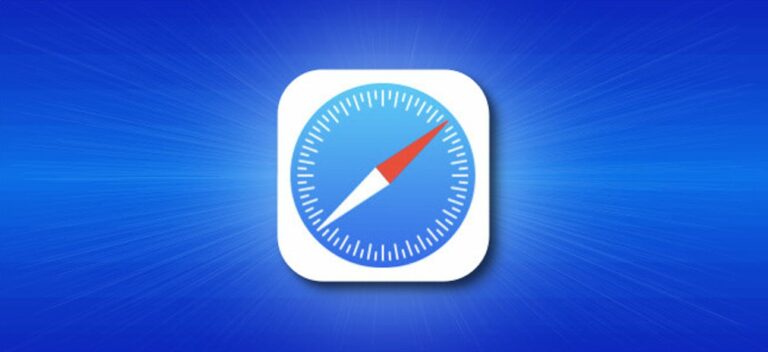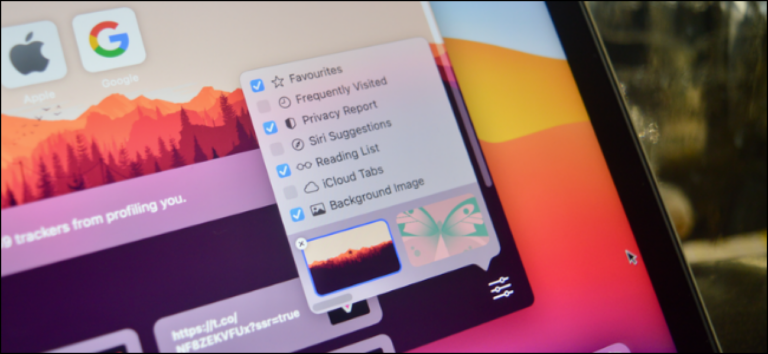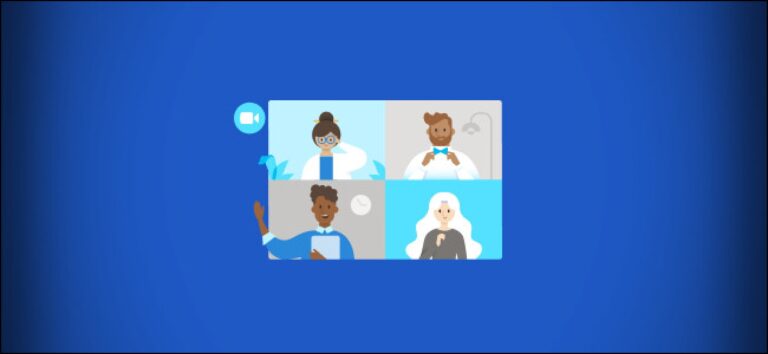Как использовать папки Nintendo Switch для организации ваших игр

Nintendo добавила возможность организовывать игры в «Группы» с обновлением 14.0.0 для Switch. Группы выполняют почти ту же работу, что и «Папки», которые были в Nintendo 3DS. Вот как организовать свою коллекцию Switch.
Чем группы отличаются от папок 3DS
Хотя они выполняют аналогичную работу, группы переключателей работают немного иначе, чем папки на Nintendo 3DS. В системе 3DS папки находятся на главном экране. Доступ к группам осуществляется через опцию «Все программное обеспечение» в крайнем правом углу главного меню коммутатора.
Программы для Windows, мобильные приложения, игры - ВСЁ БЕСПЛАТНО, в нашем закрытом телеграмм канале - Подписывайтесь:)
Другое существенное отличие заключается в том, что, в отличие от папок, игры могут быть представлены в нескольких группах. Поэтому, если у вас есть игра, которая попадает в несколько категорий (например, «Гонки» и «Ретро»), вы можете просто добавить ее в обе группы. Вы можете создать до 100 групп, в каждой из которых может быть до 200 игр.
Как создавать группы на Nintendo Switch
Чтобы создать группу, начните с главного меню на коммутаторе и прокрутите до упора вправо.

В крайнем правом углу экрана вы найдете «Все программное обеспечение», выберите его.

На экране «Все программное обеспечение» нажмите кнопку плеча «L», чтобы получить доступ к группам.

В первый раз, когда вы сделаете это, вы увидите это сообщение, рассказывающее вам немного о группах. Вы можете выбрать здесь кнопку «Создать группы», чтобы создать свою первую группу.

Однако в будущем, когда вы уже создали группу, вам нужно будет нажать кнопку «+» на вашем контроллере на экране «Группы», чтобы создать новую группу, подобную этой.

Отсюда процесс идентичен. Вам будет показан список игр и другого программного обеспечения, которым вы владеете.

Выберите каждую игру, в которую хотите войти в группу. Вы можете нажать кнопку на плече «R», чтобы изменить способ фильтрации игр, и вы можете искать ключевые слова в названиях игр, например «Final Fantasy».
После того, как вы выбрали все игры, которые хотите сгруппировать, используйте кнопку «Далее», чтобы продолжить.

Первые три заголовка в вашей группе используются для эскиза группы. Расположите игры в вашей группе в том порядке, в котором вы предпочитаете, помня об этом. Когда вы будете удовлетворены, нажмите кнопку «Далее».

Теперь пришло время назвать вашу группу. Это полностью зависит от вас, поэтому выберите название, которое отражает, почему эти игры сгруппированы вместе. Когда вы закончите, нажмите кнопку «+» на вашем контроллере или выберите кнопку «Готово» на виртуальной клавиатуре.

Теперь группа сохранена и появится вместе с другими вашими группами. Вы можете нажать кнопку «Y», чтобы отсортировать группы в соответствии с вашими потребностями.

Если вы хотите добавить или удалить игры из группы, просто откройте ее и нажмите кнопку «R», чтобы отредактировать ее.
Программы для Windows, мобильные приложения, игры - ВСЁ БЕСПЛАТНО, в нашем закрытом телеграмм канале - Подписывайтесь:)